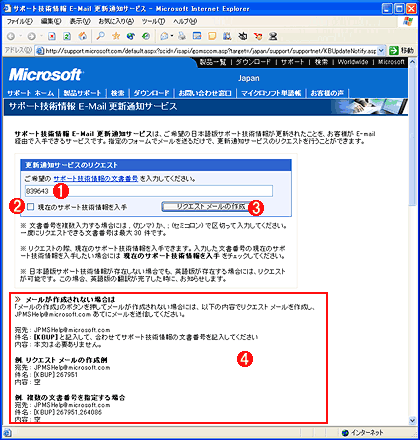| [System Environment] | |||||||||
サポート技術情報の更新通知サービスを利用する
|
|||||||||
|
|||||||||
| 解説 |
マイクロソフトの「サポート技術情報(英語では「KB:Knowledge Base」という)」は、Windows OSや各種のアプリケーションに関するさまざま情報が蓄積された、重要な情報データベースである。トラブル・シューティングのための情報のほか、セキュリティに関する問題や各種製品のバグ、仕様、ちょっとしたヒントなどが、それぞれ1つのWebページにまとめられ、蓄積されている。
このサポート技術情報は、最初に執筆された時点での最新の情報を反映してはいるが、状況が変われば、その内容は古い情報となってしまうことになる。例えば(当初不明とされていた)バグの詳細が判明したとか、新しいバージョンの製品が出た、修正プログラムが公開・更新された、などという事態が考えられる。そこでサポート技術情報の内容は、これらの事態を反映するために、必要に応じて随時更新されるようになっている。実際の更新の履歴は、サポート技術情報の各ページの最後にまとめられている(「Last Reviewed:」セクションに記載されている)。
サポート技術情報ページの更新はマイクロソフト側の都合によって随時行われるため、ユーザーがその更新状況を直ちに知ることは簡単ではない。セキュリティ修正プログラムのサポート技術情報では、修正プログラム公開直後は(頻度の高い場合は)毎日のように更新されていることもあるが、可能ならばこのような情報は更新されれば直ちに知りたいところである。そこで役に立つのが、「サポート技術情報 E-Mail 更新通知サービス」である(以下「更新通知サービス」とする)。
更新通知サービスとは、ある特定のサポート技術情報の内容が更新された場合、それを電子メールを使って通知してくれるサービスである。ユーザーは更新をチェックしたいサポート技術情報のページ(文書番号)をメールで登録しておくと、その内容に変更や修正が行われた場合、それがメールで通知される。ただし現在は、日本語のサポート技術情報にのみ対応している(英語版情報しかない場合は、日本語ページが作成された時点で通知される)。
このページは、「マイクロソフト ヘルプとサポート」の「サポート技術情報検索」において、ページの右端にある「その他のオプション」からリンクされている。
| 操作方法 |
更新通知サービスを利用するためには、単にどのサポート技術情報ページの更新情報が欲しいかをメールで送信するだけである。上の更新通知サービスのページを開くと、次の画面のように、文書番号を入力するフィールドが用意されている。ここにサポート技術情報の文書番号(通常は「839643」のような6桁の数字。「S04-016」のようなセキュリティ情報番号ではない)を入力して、![]() の[リクエスト メールの作成]というボタンをクリックする。
の[リクエスト メールの作成]というボタンをクリックする。
すると、あて先と件名部分だけが記入されたメールの作成画面が表示されるはずなので、そのまま送信すればよい(上の![]() のボタンは、単に外部のメール・クライアントを起動しているだけであり、実際にメールを送信するわけではない)。メールの本文部分は必要ないので、空のままにしておけばよい(記入しても無視される)。なおチェック・ボックスをオンにすると、次回更新時だけでなく、現在のサポート技術情報の内容もメールで送信されてくる。
のボタンは、単に外部のメール・クライアントを起動しているだけであり、実際にメールを送信するわけではない)。メールの本文部分は必要ないので、空のままにしておけばよい(記入しても無視される)。なおチェック・ボックスをオンにすると、次回更新時だけでなく、現在のサポート技術情報の内容もメールで送信されてくる。
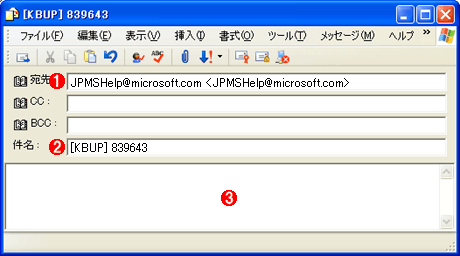 |
|||||||||
| 通知依頼メールの送信 | |||||||||
| メールの送信は外部のメール・クライアントを起動して行われる。手動でこれらの情報を記入してメールを送信してもよい。 | |||||||||
|
もしうまくメールの作成画面が表示されない場合は(メール・クライアントの設定がうまくいっていない場合など)、手動であて先と件名を記入し、送信すればよい。先ほどの画面の下部(![]() )にメールの例が載っているので、それを参考にして欲しい。次回更新時だけ通知サービスを受けるなら、件名の先頭は「[KBUP]」とするが、(確認などのために)現在の情報も送ってもらいたければ「[KBUP*]」とする。
)にメールの例が載っているので、それを参考にして欲しい。次回更新時だけ通知サービスを受けるなら、件名の先頭は「[KBUP]」とするが、(確認などのために)現在の情報も送ってもらいたければ「[KBUP*]」とする。
登録が完了すると、次のような「登録完了のお知らせ」というメールが届くはずである。ただし通常は数分で戻ってくるが、システムの込み具合によってはさらに何時間かかかることもあるだ。1日経っても戻ってこないようならば、先のページの最後の方に書いてある手順に従って、問い合わせメールを送信するとよいだろう(詳細は省略)。
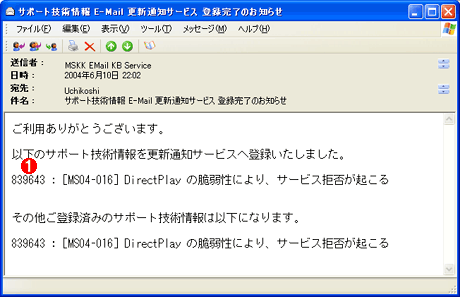 |
|||
| 登録完了の通知メール | |||
| 更新通知サービスは、メール・アドレスごとに管理されているので、ほかの通知依頼に関する情報もまとめて返信される。 | |||
|
登録が済めば、あとはページの内容が更新された場合に、それを知らせるメールが届くはずである。ただし、この通知は一度きりのものであり、一回通知されれば、そのメール・アドレスに対する登録は解除される。再度更新されたことを知りたければ、また登録を行う必要がある。
なお、現在どの文書番号に対して通知サービスが登録されているかを知る方法は用意されていないようである(同じ文書番号で再登録しようとすると、すでに登録されているというメールが戻ってくる)。
新着サポート技術情報の検索
|
このTIPSでは、ある特定のサポート技術情報に対する更新のチェックを行うことができるが、文書番号は問わず、すべての新着・更新情報を知るという用途には、この方法は適していない。新着・更新のサポート技術情報をすべて知りたければ、「新着サポート技術情報」のページを定期的にウォッチするが、Windows TIPS「新着サポート技術情報を効率的にチェックする方法」を利用するのがよい。![]()
この記事と関連性の高い別の記事
- ヘルプ画面を別ウィンドウで開く方法(TIPS)
- セキュリティ・パッチを適用する(1)(TIPS)
- セキュリティ情報をいち早く入手する(TIPS)
- 注目しているWebページが更新されたことをメールで通知させる方法(1)(TIPS)
- 新着サポート技術情報を効率的にチェックする方法(TIPS)
このリストは、デジタルアドバンテージが開発した自動関連記事探索システム Jigsaw(ジグソー) により自動抽出したものです。

| 「Windows TIPS」 |
- Azure Web Appsの中を「コンソール」や「シェル」でのぞいてみる (2017/7/27)
AzureのWeb Appsはどのような仕組みで動いているのか、オンプレミスのWindows OSと何が違うのか、などをちょっと探訪してみよう - Azure Storage ExplorerでStorageを手軽に操作する (2017/7/24)
エクスプローラのような感覚でAzure Storageにアクセスできる無償ツール「Azure Storage Explorer」。いざというときに使えるよう、事前にセットアップしておこう - Win 10でキーボード配列が誤認識された場合の対処 (2017/7/21)
キーボード配列が異なる言語に誤認識された場合の対処方法を紹介。英語キーボードが日本語配列として認識された場合などは、正しいキー配列に設定し直そう - Azure Web AppsでWordPressをインストールしてみる (2017/7/20)
これまでのIaaSに続き、Azureの大きな特徴といえるPaaSサービス、Azure App Serviceを試してみた! まずはWordPressをインストールしてみる
|
|